
迅雷5.8绿色共存版(高速修改)
版本:v5.8.14.706 经典稳定版大小:9.00M
类别: 下载工具 系统:WinAll, WinXP
立即下载
版本:v5.8.14.706 经典稳定版大小:9.00M
类别: 下载工具 系统:WinAll, WinXP
立即下载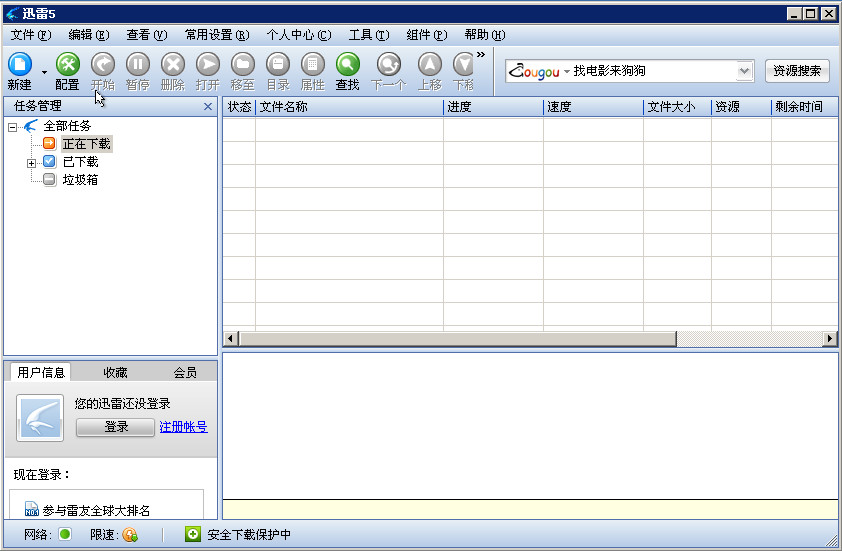
迅雷5.8高速修改版是迅雷最经典、最稳定的一个版本,无视敏感资源加速,但是没有离线的功能,迅雷虽然已经升级到了最新的迅雷9,但是很多人还是喜欢迅雷5.8稳定版,因为这一版本确实很简单,而且设置什么的都很全面!
迅雷是迅雷公司开发的一款基于多资源超线程技术的下载软件,作为“宽带时期的下载工具”,迅雷针对宽带用户做了优化,并同时推出了“智能下载”的服务。迅雷利用多资源超线程技术基于网格原理,能将网络上存在的服务器和计算机资源进行整合,构成迅雷网络,通过迅雷网络各种数据文件能够传递。多资源超线程技术还具有互联网下载负载均衡功能,在不降低用户体验的前提下,迅雷网络可以对服务器资源进行均衡。
① 基于官方Thunder 5.8.14.706制作,修改了本地VIP会员
② 彻底屏蔽后台上传(最新屏蔽方法,效果非常完美)
③ 无需注册登录会员就能去掉原版所有广告
④ 去除软件中心,漏洞修复,图片浏览等无用插件
⑤ 支持迅雷7下载协议,不会提示升级,让你用到老
⑥ 支持直接下载旋风,快车,电驴等专用链接资源
⑦ 可选安装迅雷看看网页插件,可选去掉看看15秒广告
⑧ 单进程,低内存占用,安装包不含插件,纯净清爽
1.下载加速镜像服务器加速全网数据挖掘,自动匹配与资源相同的镜像用户下载。原理:利用互联网上的其他服务器提供的资源进行下载,如用户下载一个软件,该软件在A网站存在,用户从A网站下载,同时B网站存在相同资源,则迅雷可以从B网站下载,提升了下载速度。
2.P2P加速利用P2P技术进行用户之间的加速,该通道产生的上传流量会提升通道的健康度,从而提升通道加速效果。原理:若其他迅雷用户下载过本文件,则下载时可以由其他用户上传给自己。
3.高速通道加速高速CDN加速,高速通道可以利用您物理带宽的上限进行加速,如您是4M的宽带,那您最高的下载速度是390-420KB/S,用户下载了一个迅雷服务器上没有的资源,迅雷会记录资源地址,云端准备完成后其他用户在下载时即可用高速通道下载。
4.离线下载加速您只需提交任务链接,云端准备完成后即可高速下载。原理:冷门资源服务器缓慢,迅雷服务器可以代替用户下载,下载后用户可以从迅雷服务器上高速下载文件。
1.强烈建议使用ie8.9及以上,不要用老掉牙的IE6
2.建议安装到非系统盘
重装系统后,运行安装目录RegSetup.exe,然后运行迅雷,工具-浏览器支持-迅雷作为IE默认下载工具 即可恢复IE关联和专用链支持
3.如果已有其他版本迅雷,不要直接覆盖安装此版本
打开安装目录Profiles,删除UserConfig.ini,然后备份整个Profiles目录
卸载已有的迅雷,清空其安装目录(如果提示文件正在使用.无法删除,重启即可删除)
安装此版本,完成后把备份的整个Profiles目录放进安装目录
这样安装,既不会残留不必要的文件,也不会丢失任务记录
4.下载目录默认为C:TDDOWNLOAD。如果要更改默认目录
常用设置——存储目录
5.悬浮窗默认显示所有任务的总速度。如果要分别显示每个任务的速度和进度
工具——配置——图形日志——选中“悬浮窗分别显示每个任务的下载速度”
6.常见浏览器的关联设置
IE:默认即关联
Maxthon 1.x:选项——Maxthon选项——选择下载工具——Thunder
Maxthon 2.x:工具——傲游设置中心——文件下载——迅雷
Avant Browser:工具——Avant Browser选项——插件——IE插件——选中“Thunder Browser Helper”
firefox:首先,如果你安装了网际快车1.x,请在其设置里禁用网际快车与IE的关联
安装Firefox的FlashGot插件(https://addons.mozilla.org/zh-CN/firefox/addon/220)
完成后打开FlashGot选项,把下载管理器设为FlashGet(不能设为Thunder)
以后,当要下载文件.Firefox提示选择操作时,选FlashGot——FlashGet即可
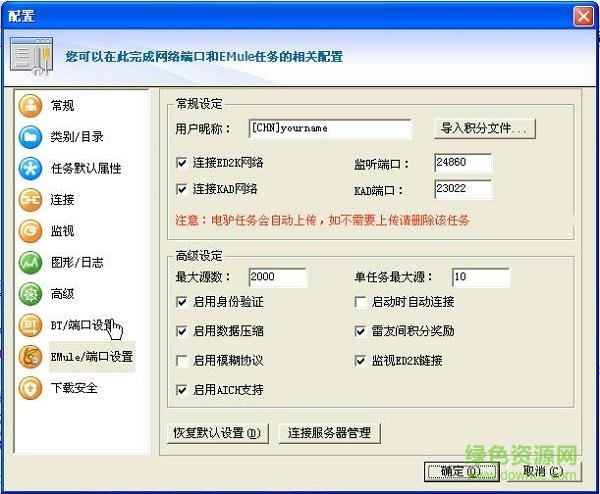
怎么让迅雷5.8不升级到高版本?
当电脑中已安装了更高版本的迅雷软件时:
这种情况下想要迅雷5不升级,在5.8版本安装结束后先不启动迅雷,直接先把C盘中C:ProgramFilesThunderNetworkThunderprogram目录下的ThunderLiveUD文件删除就可以了。
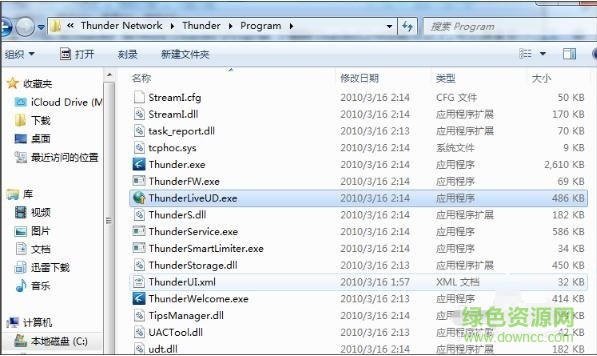
如果电脑中只安装了迅雷5.8稳定版:
直接启动迅雷5.8稳定版,在主界面菜单栏【工具】——【配置】选项中取消勾选“当发现新版本时提示”即可。这样软件就不会主动检测有无新版本的迅雷了。
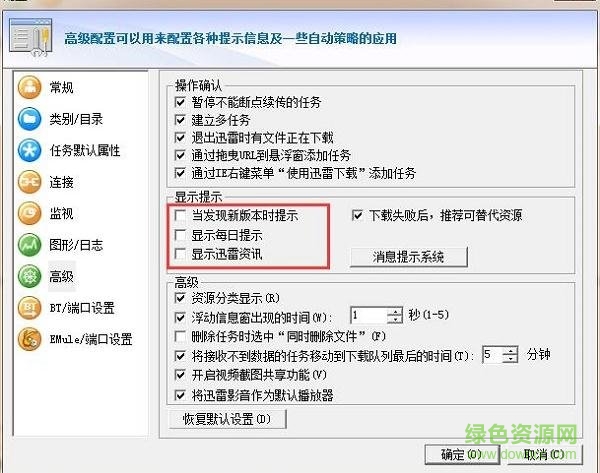
迅雷5.8怎么输入磁链接?
首先电脑上面装载好想要的版本,最好版本不要太低,以免有些功能受到限制。
然后再网站上找到想要下载的种子路径,点击复制
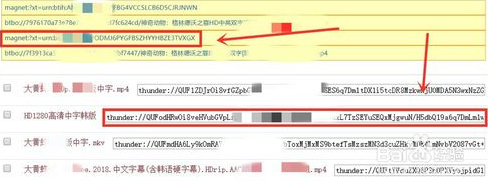 接着回到软件界面,点击左上角的 加号 新建下载,弹出对话框后把刚刚再网站上复制的链接进行粘贴。
接着回到软件界面,点击左上角的 加号 新建下载,弹出对话框后把刚刚再网站上复制的链接进行粘贴。
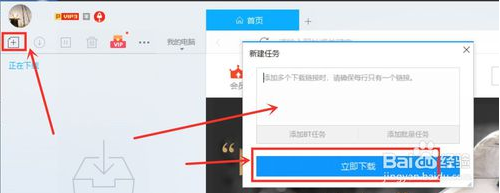 然后软件就会自动识别资源,点击立即下载
然后软件就会自动识别资源,点击立即下载
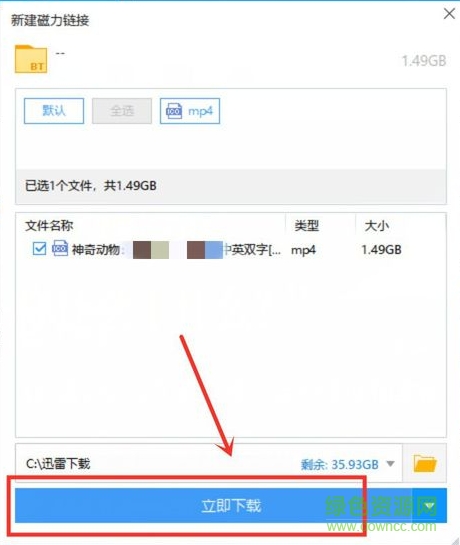 最后只需要等下载完毕即可观看了。
最后只需要等下载完毕即可观看了。
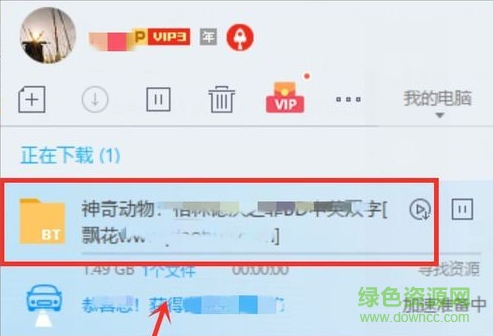
这里小编提醒一下,一般电脑上面设置不拦截情况下,找到种子链接后,直接复制,软件就会自动跳转。
跳转到这个界面,就可以直接点击”立即下载”了
下载的结果都是一样的
迅雷下载速度慢怎么办?
第一步、 不要把迅雷安装在系统分区即C盘:系统分区是Windows操作系统的“办公室”,每执行一个任务,都要扫描此分区。迅雷默认安装是系统分区,安装时可以安装到其他分区,可以在一定层次上避免影响系统稳定性和提高迅雷的执行速度。同上,迅雷默认下载目录也不要指定在系统分区。
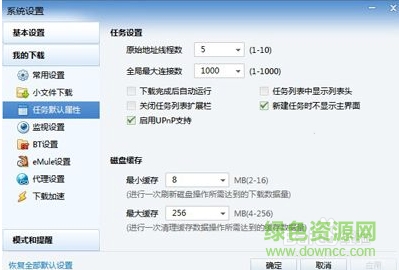 第二步、修改TCP/IP的连接数,默认微软设置只将连接数限制在10个,这种设置非常影响速度,特别是对BT下载的速度影响很大。可以使用迅雷自带的“XP系统优化工具”(在迅雷“工具”菜单里),建议修改为最高1000后重新启动电脑。
第二步、修改TCP/IP的连接数,默认微软设置只将连接数限制在10个,这种设置非常影响速度,特别是对BT下载的速度影响很大。可以使用迅雷自带的“XP系统优化工具”(在迅雷“工具”菜单里),建议修改为最高1000后重新启动电脑。
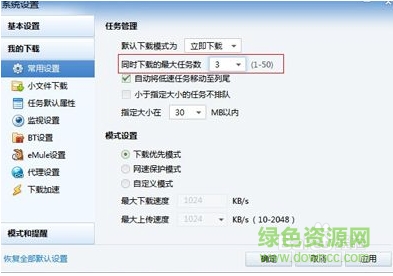 第三步、迅雷配置参数的修改,磁盘的缓存设置不要过大,过大的缓存将会占用物理内存,也非常影响系统的运行速度,因此,建议内存512M以下的用户设置低于4096K。线程也要全开。
第三步、迅雷配置参数的修改,磁盘的缓存设置不要过大,过大的缓存将会占用物理内存,也非常影响系统的运行速度,因此,建议内存512M以下的用户设置低于4096K。线程也要全开。
第四步、任务不要开得很多,一般只要三个同时进行的任务即可。
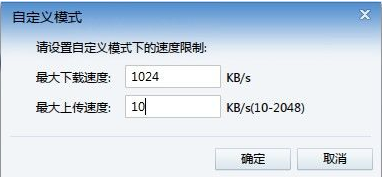 第五步、关闭“下载完查杀病毒选项”:卡巴斯基的实时监控足以应付下载中和下载后的文件。一般情况下,电影是不带病毒的,带病毒的大多数是rar、exe格式的文件,建议有经验的用户可以关闭“下载完查杀病毒选项”。这一选项只在多文件下载时拖累系统,其他杀毒软件用户可以斟酌关闭。
第五步、关闭“下载完查杀病毒选项”:卡巴斯基的实时监控足以应付下载中和下载后的文件。一般情况下,电影是不带病毒的,带病毒的大多数是rar、exe格式的文件,建议有经验的用户可以关闭“下载完查杀病毒选项”。这一选项只在多文件下载时拖累系统,其他杀毒软件用户可以斟酌关闭。
第六步、限制上传速度:不限制上传速度将很大程度上降低你的下载速度。如果你的迅雷下载速度不稳定的话,可以查看“为什么我迅雷的速度不稳定”一文。 经过试验,限制上传速度为1KB/S时的下载速度为250K/S以上,不限制的话就降低到80~100K/S了。建议限制上传速度为10KB/S。
第七步、停止BT上传:BT下载完成后5.6测试版默认最少继续上传30分钟,目前用户只能在BT任务完成后手动暂停上传了。对于上传速度比较大的用户来说,暂停上传将提高其他任务的下载速度。
第八步、适时利用“暂停”-“开始”按钮:有时候,任务搜索到的资源超过100个,但是速度却降低了,这个时候,你可以先暂停任务,再开始,让服务器重新搜索资源,这时速度明显上升。此方法95%有效。
第九步、减少下载的同时打开的IE窗口数量:对于TW多窗口浏览器用户,不要一次打开太多窗口,内存占用上升将影响下载任务的读写。
v5.8.14.706更新内容:
迅雷5.8修正了文件校验出错后引起的多次重复下载的问题;
修正了代理服务器设置后恢复直接连接的问题;迅雷看看高清版播放的比较流畅了,并且修复了Vista下的多个Bug,值得更新! 更新信息:
优化迅雷看看点播调度,播放更流畅
修正Vista下可能找不到解码器的Bug
修正因Vista重定向功能导致重装迅雷后IE无法启动迅雷、检测迅雷版本的Bug
修正Vista系统下不能保存音量的BUG
修正高清频道退出时IE崩溃的BUG
修正引起边下边播崩溃的bug
查看全部
迅雷修改版无限期高速通道加速大小:97.29M版本:v10.1.33.770 vip会员免费版 下载
迅雷极速版电脑版大小:23.00M版本:v1.0.35.366 永不升级版 下载
2024迅雷电脑版安装包大小:7.90MB版本:v12.1.1.2636 正式版 下载
0
回复美国Downcc.com客人
太感谢了,祝身体健康~~!!
0
回复河南南阳南阳理工学院客人
可以用~赞
0
回复四川成都铁通ADSL客人
实测,确实良心资源!
0
回复美国Downcc.com客人
太靠谱了,非常感谢发布者的辛苦付出
0
回复IANA保留地址Downcc.com客人
这个靠谱~